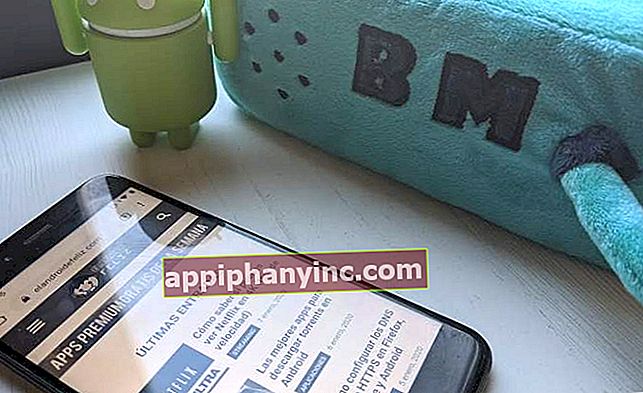Toetsenbord ontbreekt bij het updaten naar Android 7.0 Nougat-oplossing hier!

Enige tijd geleden, toen ik mijn mobiele telefoon geüpdatet had naar Android 7.0 Nougat Ik kwam een totaal onverwacht probleem tegen. Als u op internet probeert te zoeken of een bericht naar een vriend probeert te schrijven, In plaats van het toetsenbord weer te geven, verscheen Google's spraakgestuurd typen. Whaaaaaat ??
Waar is mijn toetsenbord?
De eerste optie was toegang tot het configuratiemenu De spraakdicteerservice van Google, die handig is gelegen naast de knop waarmee de service wordt geactiveerd.
Vanuit dit configuratiemenu kunnen we de spraakservice-opties aanpassen, maar niets dat ons in staat stelt om ons geliefde virtuele toetsenbord terug te halen.

Als we naar de algemene Android-configuratieopties gaan, zien we niets dat ons helpt om uit het moeras te komen. Aan het instellingenmenu van het virtuele toetsenbord er is alleen spraakdictatie, maar geen teken van ons langverwachte standaardtoetsenbord. Wat is er met het toetsenbord gebeurd?
Het virtuele toetsenbord van Google installeren, Gboard
Op dit punt kon ik dat alleen maar denken het toetsenbord was simpelweg uit het systeem verdwenen na het updaten naar Android 7.0. Sinds 2017 heeft Google de naam van zijn virtuele toetsenbord veranderd en nieuwe functies toegevoegd, zoals emoji's, gifs en diverse andere dingen. Nu wordt het Google-toetsenbord gebeld Gboard.
Ik kan dat alleen maar denken het standaardtoetsenbord dat ik gebruikte in Android 6.0 werd niet langer ondersteund en daarom verscheen het niet in mijn onlangs bijgewerkte terminal met Android Nougat. De oplossing ging onvermijdelijk door installeer een nieuw virtueel toetsenbord.
Hoe een nieuw virtueel toetsenbord te installeren
Het eerste dat we moeten doen, is Google Play openen en zoeken naar een virtueel toetsenbord dat compatibel is met ons apparaat. In mijn geval heb ik Gboard geïnstalleerd, maar we kunnen elk ander gebruiken. Om naar de app te zoeken, moeten we uiteraard gesproken dictaat gebruiken (of de directe link naar Google Play gebruiken die ik hieronder laat).

 Download QR-Code Gboard - het toetsenbord van Google Ontwikkelaar: Google LLC Prijs: gratis
Download QR-Code Gboard - het toetsenbord van Google Ontwikkelaar: Google LLC Prijs: gratis Zodra het toetsenbord is geïnstalleerd, moeten we naar Instellingen -> Talen en invoer -> Virtueel toetsenbord. We klikken op Beheer toetsenborden en we zullen activeren Gboard.

Als we niets meer willen weten over spraakdictatie (ik ben hierna behoorlijk walgelijk geworden), kunnen we het uitschakelen vanuit hetzelfde menu.
Zodra dit is gebeurd, het virtuele toetsenbord zal weer verschijnen, en we kunnen woorden en zinnen opnieuw typen met al hun letters. Brieven! Ik had nooit gedacht dat ik zo blij zou zijn als ik een compleet alfabet zou zien.
Toetsenbord verschijnt nog steeds niet op Android: andere oplossingen
De waarheid is dat de zaak die ik zojuist noemde vrij specifiek is, en dit probleem kan ook optreden in recentere versies van Android. Verschijnt het toetsenbord niet op het scherm van je gsm of tablet, dan kunnen we ook andere dingen proberen.
Als we bijvoorbeeld de foutmelding «Sorry, het Android-toetsenbord is gestopt«, Nog een vrij veel voorkomende fout, we kunnen het volgende proberen.
Hoe het virtuele Android-toetsenbord te resetten
Een actie die meestal redelijk goed werkt, is om herstart toetsenbord. Dit betekent dat we het toetsenbord hebben geïnstalleerd, maar dat het niet normaal werkt. Om het op te lossen zullen we deze stappen volgen.
- We openen het instellingenmenu en gaan naar "Applicaties en meldingen -> Bekijk alle applicaties."
- Nu zoeken we naar het Android-toetsenbord (GBoard, of wat we ook gebruiken). We klikken erop.
- Om het toetsenbord opnieuw te starten, klikt u op «Forceer stop«.

Zodra dit is gebeurd, kunnen we een bericht schrijven of bladeren om te zien of het toetsenbord werkt. Als we moeten schrijven, wordt het toetsenbord opnieuw opgestart en als alles correct is verlopen, is het weer operationeel.
"Mijn toetsenbord is verdwenen en ik krijg het nog steeds niet aan het werk"
Als we hierna doorgaan zonder positieve resultaten, moeten we de kwestie misschien wat serieuzer gaan nemen. Op dit punt, We zullen nu een reeks tests opsommen die we zullen moeten toepassen om te proberen het altijd benodigde Android-toetsenbord te herstellen.
- Start het apparaat opnieuw op.
- Wis de cache en gegevens van de toetsenbordapp.
- Wist de cache en toepassingsgegevens uit het woordenboek.
- Werk het Google-toetsenbord bij.
- Installeer een toetsenbord van een andere fabrikant. U kunt hier enkele van de beste toetsenborden voor Android bekijken.
- Heeft u een systeemupdate in behandeling? Update uw terminal.
- Start de telefoon opnieuw op in de veilige modus en controleer of het toetsenbord werkt.
- Zet de fabrieksinstellingen van je telefoon of tablet terug.
Deze laatste oplossing is ongetwijfeld de meest radicale. Denk eraan om in geval van fabrieksreset altijd een goede back-up van uw Android te maken.
Heb je Telegram geïnstalleerd? Ontvang de beste post van elke dag op ons kanaal. Of, als je dat liever hebt, kom alles te weten in onze Facebook pagina.